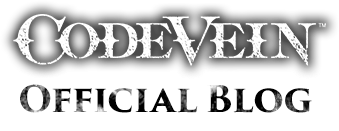PlayStation®4/Xbox One/STEAM®版において、以下の現象が発生しております。
<現象>
「深層の地図」を取得した状態で次の周回を開始し、「他のヤドリギに移動」を使用していない状態で拠点のNPC「デイビス」から深層へ向かうと、深層のヤドリギにアクセスしても「他のヤドリギに移動」がグレーアウトされており、拠点に戻ることができず進行不能となる。
修正につきましては、状況に進展があり次第、公式HP/公式ブログ内にてお知らせいたします。
ご不便をおかけいたしますが、今しばらくお待ちいただきますようお願いいたします。
また、修正が行われるまでは、拠点で「他のヤドリギに移動」を使用していない状態で深層へ向かわないようお願いいたします。
お客様にはご迷惑をおかけしておりますことをお詫び申し上げます。